boot bcd 0xc000000e,小编教你解决重装系统出现错误代码0xc000000e
- 分类:Win7 教程 回答于: 2018年04月08日 16:32:02
有一些用户在重装系统之后,发现开机提示0xc000000e错误问题,导致无法开机。而面对这种问题时,该怎么去解决呢?很多用户心里都没谱,不知道该怎么去解决。为此,小编就给大家准备了重装系统出现错误代码0xc000000e的解决操作图文解说。
安装系统也不是什么万全之策的,这不有用户就有的用户在安装操作系统后,重启时出现Windows 启动管理器错误,无法加载所选项,因为应用程序丢失或损坏的的故障,错误代码:0xc000000e,该怎么去解决呢?下面,小编就来跟大家介绍解决重装系统出现错误代码0xc000000e的方法了。
解决重装系统出现错误代码0xc000000e
所需工具:U盘启动盘
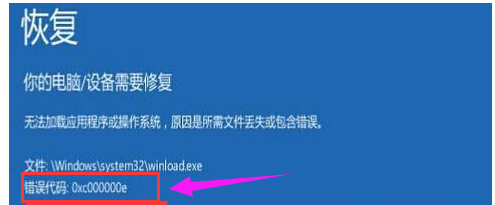
重装系统图-1
首先出现这种情况之后,我们需要重新进入pe系统,在pe系统中,按组合键win+r打开运行窗口,输入cmd并按回车调出命令提示符
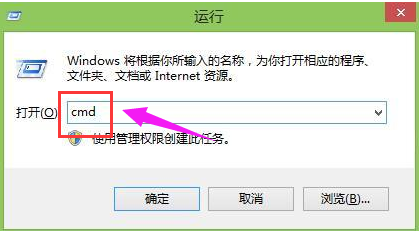
重装系统图-2
然后依次执行以下命令:
c:
cd c:\windows\system32\
bcdedit /set {default} osdevice boot
bcdedit /set {default} device boot
bcdedit /set {default} detecthal 1
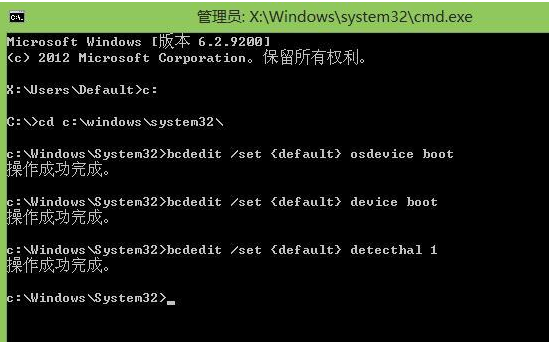
错误代码图-3
重新启动计算机看能不能正常进入系统,如果问题依旧,则重新分区,再次重装系统。
以上就是错误代码0xc000000e的解决操作了,更多精彩教程尽在“小白一键重装系统”。
 有用
26
有用
26


 小白系统
小白系统


 1000
1000 1000
1000 1000
1000 1000
1000 1000
1000 1000
1000 1000
1000 1000
1000 1000
1000 1000
1000猜您喜欢
- hp笔记本重装系统win72022/09/30
- Windows7重装系统图文教程,两步搞定!..2019/12/16
- win7软件下好了安装不了怎么办..2021/04/09
- 演示电脑重装win7原版ISO系统镜像教程..2021/04/20
- 惠普台式机重装系统win72022/10/20
- 电脑启动修复可以强制取消吗..2021/04/29
相关推荐
- 重装系统win7旗舰版的方法步骤..2022/07/07
- 非常简单的win7硬盘安装图文教程..2021/04/20
- win7电脑重装系统U盘2022/07/29
- windows7系统损坏修复进不去怎么办..2020/12/07
- win7怎么恢复到原装系统2020/09/08
- 分享win7激活密钥激活系统2020/11/13

















